Linux软件安装包含最常用的jdk、tomcat、mysql!
Linux软件安装
目录
1 安装 JDK
1.1软件安装
压缩包安装
.
1.1.1上传文件到 linux
1.1.1.1 filezilla 软件上传

地址
:对应虚拟机ip
用户名
:
系统用户名
,
如
root
密码root
端口
: ftp
协议端口
- 21, sftp
协议端口
- 22
连接成功
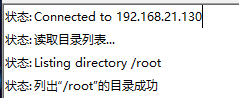
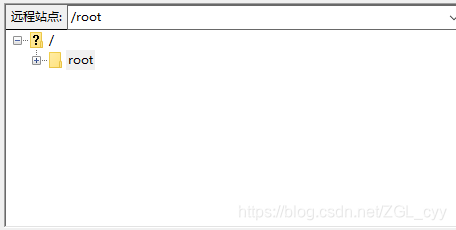

1.1.1.2xftp
软件上传
和上面同理
1.1.1.3
拖拽上传
仅限于有桌面系统的
Linux.
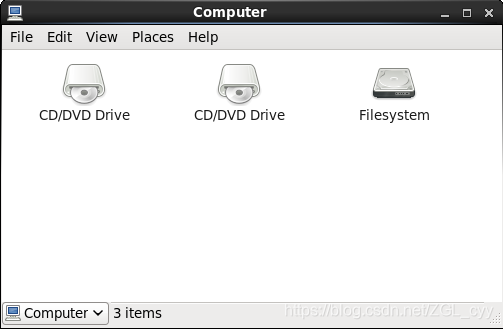
1.1.2解压缩
tar
命令
1.1.2.1
使用方式
tar [参数] source [target]
source - 压缩文件
target - 解压缩后的目标位置, 默认解压到当前目录.
常用写法
:
解压缩
: tar -zxf
压缩文件名
解压缩
: tar -zxvf
压缩文件名
压缩
: tar -czf
要压缩的目录 压缩后的文件名
1.1.2.1.1 z
zip 格式压缩文件, 包含 zip,gz,tar.gz 等格式. 不包含 rar.
1.1.2.1.2 c
创建压缩包
.
1.1.2.1.3 x
解压缩
1.1.2.1.4 f
指定文件
1.1.2.1.5 v
显示解压缩过程
.
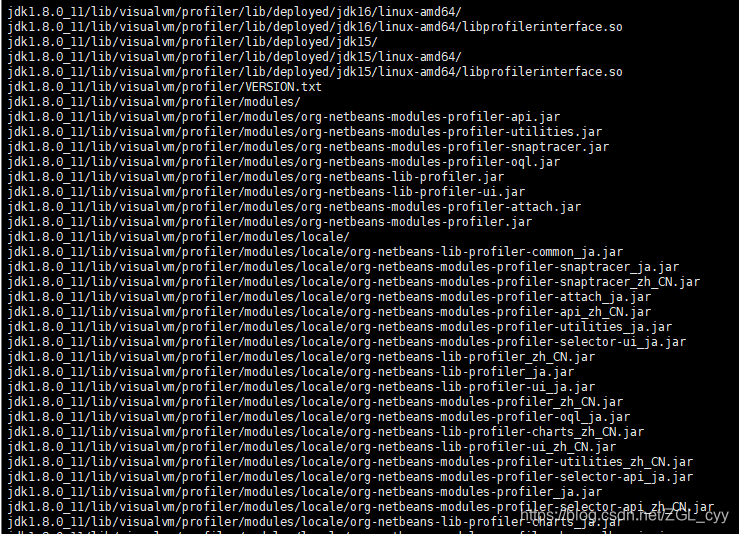

1.1.3测试 JDK
进入
JDK
中的
bin
目录
,
测试
java
命令
.
在
Linux
中
,
没有当前目录优先执行的概念
.
所有的直接输入的
命令
,
都在系统环境变量中查询
.
运行当前目录的可执行文件
.
必须
使用
’
目录
/
命令
’
的形式执行
.
./java
1.2环境变量配置

修改系统级环境变量配置文件
.
文件是
: /etc/profile

JDK
解压后复制到了
/usr/local/java
目录中
,
下述环境变量内容基
于此前提下
.
在配置文件中
[
建议末尾
]
增加下述内容
:
export JAVA_HOME=/usr/local/jdk
export CLASSPATH=.:$JAVA_HOME/lib/dt.jar:$JAVA_HOME/lib/tools.jar
export PATH=$JAVA_HOME/bin:$PATH

让环境变量生效
.
永久生效
-
重启
Linux
临时生效
- . /etc/profile
source /etc/profile.
有效范围是当
前会话
.[
终端
.]
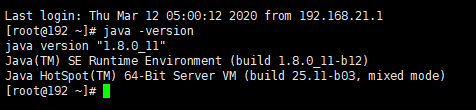
此时环境变量配置成功
2 安装 Tomcat
2.1软件安装
2.1.1上传资源到 Linux

2.1.2解压缩
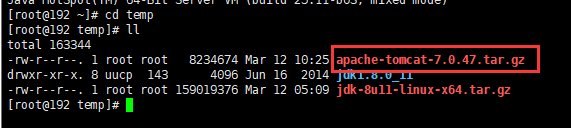
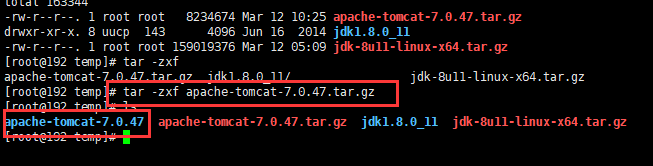
2.1.3使用
tomcat/bin/startup.sh
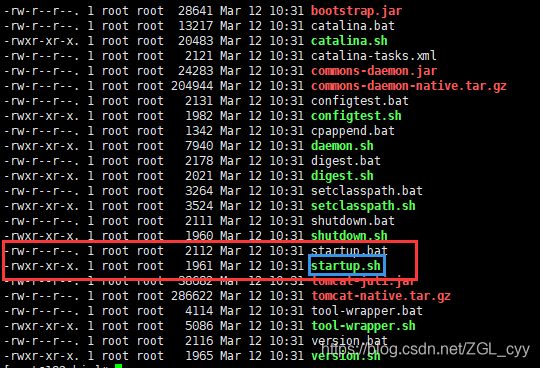

2.1.3.1
查看日志
tomcat/logs/catalina.out
文件是日志文件
.
就是控制台输出的文件
.
tail -f tomcat/logs/catalina.out -
追加显示的模式查看文件末尾信息
.
tomcat/bin/startup.sh & tailf tomcat/logs/catalina.out
& -
命令连接符
,
左侧命令执行结束后
,
立刻执行右侧命令
.
2.2测试应用
http://ip:port/
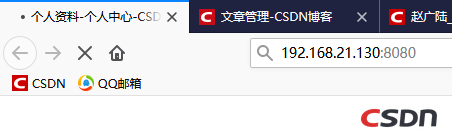
这时一直再转:

关闭防火墙:

访问成功:

3 安装 MySQL
3.1yum 安装
3.1.1上传本地 yum 文件
mysql-community-release-el6-5.noarch.rpm
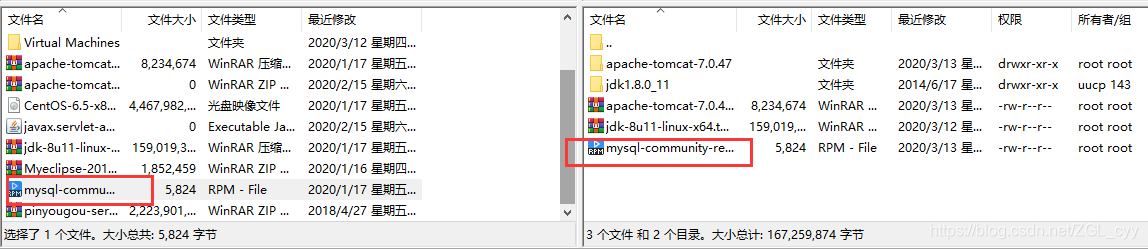
3.1.2增加本地 yum 信息
yum
安装
,
是通过远程的
yum
应用服务器下载安装包并安装软件的方式
.
yum
应用服务器中的数据是固定的
增加本地
yum
信息
,
相当于增加一个新的
yum
应用服务器中的软件列表
.
yum localinstall
文件名
1.解析安装包
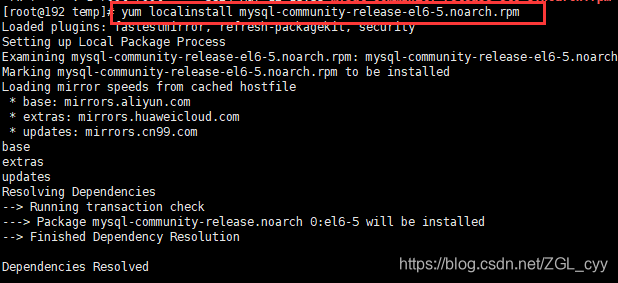
2.询问是否安装附带文件
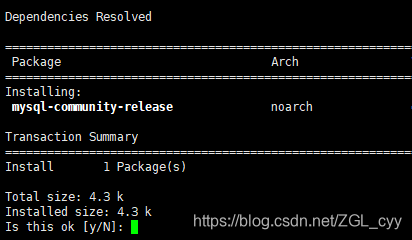
3.
3.1.3yum 远程下载并安装
yum install mysql-server 这里是写死的

mysqld -
是
Oracle
定义的
yum
下载应用命名
.
参数
: y,
代表忽略互动提示
,
直接下载并安装
.
1.等待安装下载较慢耐心等待

2.完后更新太慢了10kb的下载
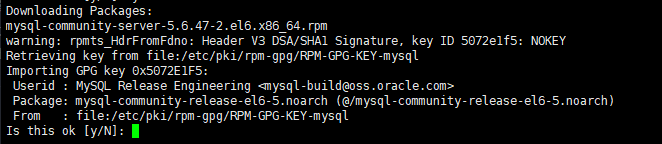
询问是否安装这里我们选是Y

安装完成
寻找默认安装路径

3.1.4启动服务
service mysqld start
第一次启动较慢
,
需要初始化默认库
.
后续启动正常
.
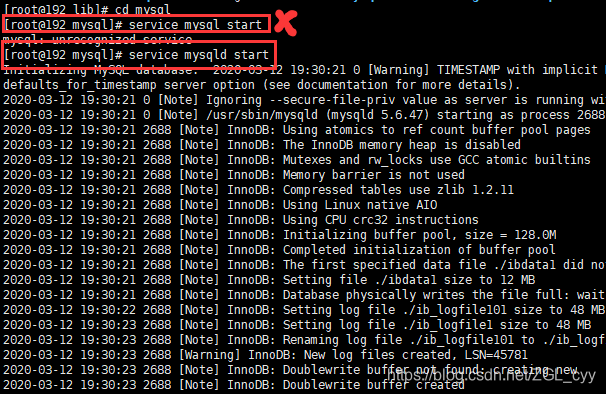
3.2测试应用
3.2.1设置 root 用户密码
/usr/bin/mysqladmin -u root password 'new-password'
不要复制命令
. word
文档编辑的命令
,
符号是中文符号
.

启动mysql

3.2.2为 root 用户授权
验证是否可以连接到数据库:
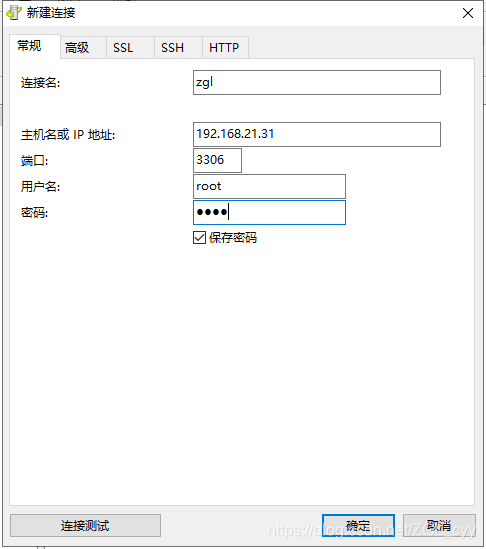
这里报错,不是没有开启,是因为没有授权,所以下面步骤开始授权
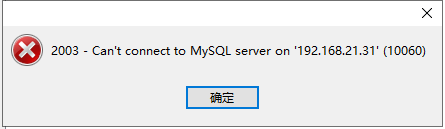
3.2.2.1
登录
mysql
mysql -uroot -p
密码
3.2.2.2
授权命令
grant all privileges on *.* to 'root'@'%' identified by 'root' with grant option;
grant all privileges on
权限信息
to 'mysql
用户名
'@'
可访问的
ip
地址
,%
代表所有
' identified by '
用户密码
' with grant option;

3.2.2.3刷新授权信息
flush privileges;
3.2.3
访问测试
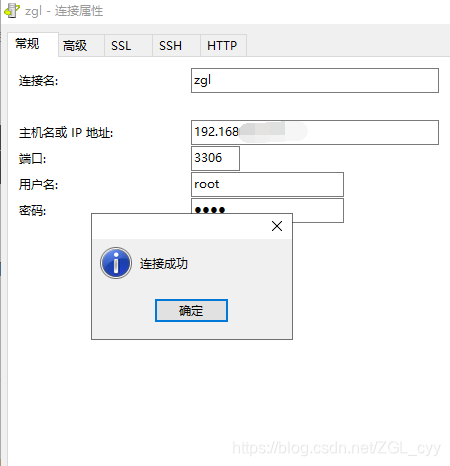
3.2.3.1
登录
mysql -u
用户名
-p
密码
-p
后直接输入密码
,
不能有任何其他字符
.
3.2.3.2
访问任意位置的
MySQL
数据库
mysql -u
用户名
-p
密码
-h
主机名或
IP
地址
-P
端口号

